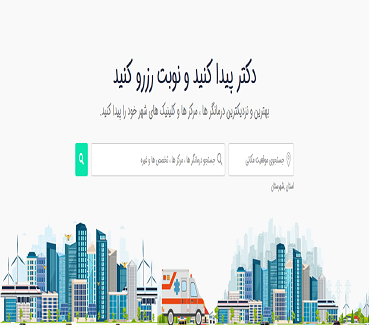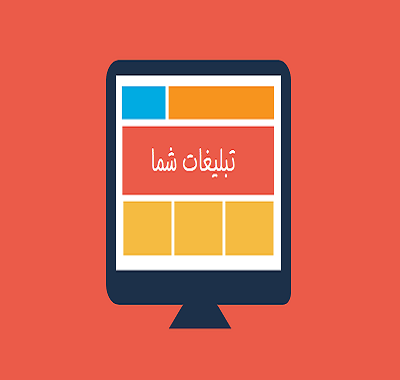آموزش فهرست صندوق در ناحیه صندوقدار
- 12 Ekim 2025 Pazar
- آموزش ناحیه کاربری صندوقدار
- 0 نظر
- 10 بازدید
فهرست صندوق
بخش فهرست صندوق امکان مدیریت و پیگیری تراکنشهای مالی مرکز را فراهم میکند.
🔹 امکانات اصلی:
مشاهده موجودی و تراکنشهای هر صندوقثبت، ویرایش و مدیریت دریافت، پرداخت و استرداد بیعانهفیلتر هوشمند بر اساس تاریخ، شیفت، درمانگر، مراجعهکننده، کالا، روش پرداخت و وضعیت تراکنشامکان دریافت خروجی فایل برای حسابرسی و بررسی جزئیات✅ این بخش باعث میشود تمام تراکنشها شفاف، قابل پیگیری و مدیریت مالی مرکز دقیقتر باشد.
🧾 آموزش بخش فهرست صندوق (ناحیه صندوقدار)
این بخش برای مدیریت و بررسی کامل تراکنشهای مالی انجامشده در کلینیک طراحی شده است. در این قسمت میتوانید تمام عملیات مالی مربوط به پذیرش، فروشگاه و بیعانهها را مشاهده، فیلتر و بررسی کنید.
🔹 ۱. نوار فیلترها (بالای صفحه)
در بالای صفحه بخشی به نام فیلترها وجود دارد که به شما امکان میدهد تراکنشهای مورد نظر خود را بهصورت دقیق جستجو و تفکیک کنید. فیلترها شامل موارد زیر هستند:
- تاریخ: بازه زمانی مورد نظر برای مشاهده تراکنشها
- تاریخ پذیرش / تاریخ فروشگاه: انتخاب نوع تاریخ مورد نظر (پذیرش یا فروشگاهی)
- شیفت: نمایش تراکنشهای مربوط به شیفت خاص (صبح، عصر، شب و...)
- نحوه پرداخت: نقدی، کارتخوان، انتقال بانکی، چک و...
- نوع عملیات تراکنش: شامل دریافت، استرداد، استفاده از بیعانه و سایر عملیات مالی
- نوع تراکنش: مشخص میکند تراکنش مربوط به پذیرش، فروشگاه یا بیعانه است
- شماره پیگیری: برای جستجوی تراکنش خاص بر اساس کد رهگیری
- وضعیت پرداخت: در انتظار، تسویه، بیعانه، اقساطی، لغوشده و...
- صندوقدار: مشاهده تراکنشهای ثبتشده توسط صندوقدار مشخص
- بانک: فیلتر بر اساس بانک مربوط به پرداخت
- دستهبندی کالا و کالا: برای مشاهده تراکنشهای مربوط به یک کالای خاص در فروشگاه
- شماره پذیرش / شماره فاکتور: جستجو بر اساس شماره پرونده یا فاکتور
- درمانگر: نمایش تراکنشهای مربوط به یک درمانگر خاص
- مراجعهکننده (حساب): فیلتر بر اساس نام یا حساب مراجعهکننده
- بخش / خدمت: نمایش تراکنشها بر اساس بخش یا نوع خدمت انجامشده
- شعبه: در صورت داشتن چند شعبه، انتخاب تراکنشهای مربوط به یک شعبه خاص
- توضیحات: امکان جستجو بر اساس متن یادداشتهای ثبتشده در تراکنشها
✅ پس از تنظیم فیلترها، روی دکمه جستجو یا فیلتر کلیک کنید تا فقط نتایج مرتبط نمایش داده شوند.
✅ در صورت نیاز میتوانید از دکمه خروجی (Excel / PDF) برای ذخیره و چاپ گزارش استفاده کنید.
🔹 ۲. دکمههای عملیات مالی
در وسط صفحه (سمت چپ) دو گزینه مهم وجود دارد:
- دریافت بیعانه: برای ثبت دریافت مبلغ بیعانه از مراجعهکننده
- استرداد بیعانه: برای بازگرداندن مبلغ بیعانه در صورت لغو خدمات یا بازپرداخت
این دو بخش به شما امکان میدهند عملیات مالی بیعانهها را مستقیماً از همین صفحه انجام دهید.
🔹 ۳. فهرست تراکنشها (پایین صفحه)
در بخش فهرست تراکنشها، اطلاعات هر تراکنش در ستونهای مختلف نمایش داده میشود که هرکدام کاربرد خاصی دارند:
- شماره ردیف (#): عدد ترتیب هر تراکنش در فهرست است.
- تاریخ تراکنش: زمانی که تراکنش در سیستم انجام و ثبت شده است.
- نوع / مبلغ / نحوه پرداخت: در این قسمت نوع پرداخت (مثل نقدی، کارتخوان، انتقال بانکی یا چک) و مبلغ تراکنش نمایش داده میشود.
- نوع عملیات: مشخص میکند که تراکنش از چه نوعی است، مانند دریافت وجه، استرداد مبلغ یا استفاده از بیعانه.
- تاریخ پذیرش / فروشگاه: نشان میدهد تراکنش مربوط به کدام پذیرش بیمار یا خرید از فروشگاه بوده است.
- درمانگر: نام درمانگری که خدمت به او مرتبط است در این ستون ثبت میشود.
- مراجعهکننده / حساب: نام مراجعهکننده یا حساب مالیای که تراکنش برای او انجام شده است.
- خدمات پذیرش / کالاهای فروشگاه: نوع خدمت یا کالایی که برای آن تراکنش انجام شده، در این بخش دیده میشود.
- بانک: در صورت پرداخت بانکی، نام بانک مربوط در این قسمت نمایش داده میشود.
- وضعیت پرداخت / شماره پیگیری: وضعیت پرداخت (مثل تسویهشده، در انتظار، لغوشده و...) به همراه شماره پیگیری تراکنش در این بخش قرار دارد.
- توضیحات: یادداشتها یا توضیحاتی که هنگام ثبت تراکنش وارد شده است.
- ثبت: وضعیت نهایی ثبت تراکنش در سیستم را مشخص میکند.
- عملیات: شامل دکمههای مربوط به ویرایش، مشاهده جزئیات یا حذف تراکنش است.
🔹 نکات کاربردی
- با کلیک روی هر ردیف، جزئیات تراکنش را میتوانید مشاهده یا ویرایش کنید.
- از قسمت فیلترها برای تهیه گزارشهای دقیق مالی در بازه زمانی دلخواه استفاده کنید.
- با استفاده از گزینه خروجی، گزارش عملکرد صندوق در پایان هر شیفت را ذخیره کنید.
- در صورت وجود مغایرت، میتوانید وضعیت تراکنش را بررسی و در صورت نیاز اصلاح نمایید.
لینک ناحیه کاربری صندوقدار،قسمت فهرست صندوق:
https://clinic24h.ir/Cashier/CashierTransaction
اگر سوال یا مشکلی داشتید میتوانید از طریق "تیکت" که پایین هر ناحیه وجود دارد با ما در میان بگذارید
برای مشاوره همین حالا با ما تماس بگیرید!
تماس با ما:
https://clinic24h.ir/ContactUs
مشاهده کامل ماژولها و امکانات نرمافزار:
//https://clinic24h.ir/Product/8/Clinic24-Web-based-Software-Automation